- Google Chrome peut ne pas charger correctement les pages pour un certain nombre de raisons: mauvaise connexion Internet, problèmes de pare-feu, des problèmes DNS, voire des extensions.
- Cet article passera en revue certaines des raisons et présentera des moyens de les traiter.
- Résolvez tous les problèmes en suivant nos guides étape par étape du Centre d'erreurs du navigateur.
- En savoir plus sur ce navigateur dans l'espace dédié: visitez le Rubrique Google Chrome.
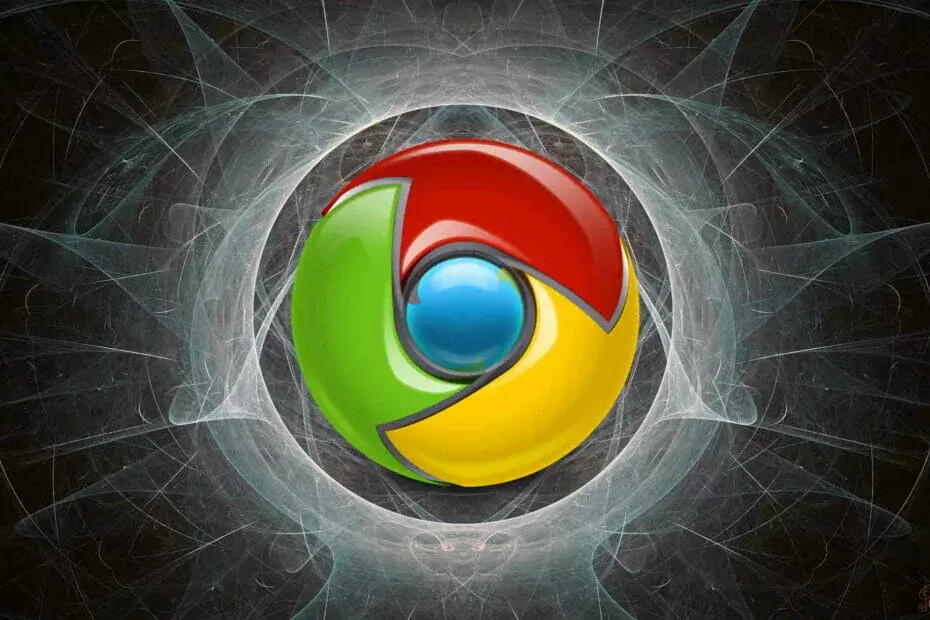
- Migration facile: utilisez l'assistant Opera pour transférer des données existantes, telles que des signets, des mots de passe, etc.
- Optimisez l'utilisation des ressources: votre mémoire RAM est utilisée plus efficacement que Chrome
- Confidentialité renforcée: VPN gratuit et illimité intégré
- Pas de publicité: le bloqueur de publicités intégré accélère le chargement des pages et protège contre l'exploration de données
- Télécharger Opéra
Est Google Chrome ne charge pas correctement les pages sur votre PC Windows? Eh bien, vous n'êtes pas seul, et dans l'article d'aujourd'hui, nous allons vous montrer comment résoudre ce problème.
Que faire si Google Chrome ne charge pas correctement les pages sur mon PC ? La première chose à faire est de mettre fin à tous les processus Google Chrome à partir du Gestionnaire des tâches et de vérifier si cela vous aide. Sinon, essayez de vider votre cache ou envisagez de passer à un autre navigateur.
Les solutions suivantes fonctionneront également si vous rencontrez les problèmes suivants :
- Chrome ne charge pas les pages
- Google Chrome ne charge pas les pages
- Google Chrome ne charge pas correctement les pages
- Chrome ne charge pas correctement les pages
- Chrome ne charge pas les pages
Comment réparer Chrome qui ne charge pas correctement les pages ?
- Tessayez un autre navigateur
- Utilisez CCleaner pour vider le cache
- Redémarrez votre ordinateur
- Mettre à jour Google Chrome
- Supprimer les extensions indésirables
- Désactiver l'accélération matérielle
- Réinstaller Google Chrome
1. Essayez un autre navigateur

Si vous rencontrez des problèmes pour ouvrir certains sites Web, vous voudrez peut-être essayer un autre le navigateur? Opera est similaire à Chrome, mais il se concentre fortement sur la sécurité et la confidentialité des utilisateurs.
Opéra protège votre vie privée, et grâce à la VPN et des fonctionnalités anti-pistage, vous naviguerez sur le Web de manière sécurisée et anonyme.
Le bloqueur de publicités inclus ainsi que les fonctionnalités anti-crypto-mining garantiront que les pages Web ne seront pas un fardeau pour votre processeur.
Un nouveau navigateur signifie également un nouveau départ. Importez facilement vos favoris depuis Chrome et c'est parti.
Bénéficiez de :
- Messagers intégrés directement dans la barre latérale
- Fenêtre vidéo flottante pour regarder des vidéos tout en naviguant
- Des espaces de travail pour regrouper les onglets et les organiser facilement

Opéra
Chargez correctement les pages à l'aide du navigateur Opera. La meilleure alternative à Chrome.
Visitez le site Web
2. Utilisez CCleaner pour vider le cache
- Téléchargez CCleaner.
- Installez et suivez les instructions pour terminer l'installation.
- Après l'installation, lancez CCleaner puis cliquez sur le Nettoyeur menu.
- Dans le Nettoyeur de registre menu, assurez-vous de sélectionner Google Chrome dans le Applications languette.
- Maintenant, cliquez sur Analyser option.
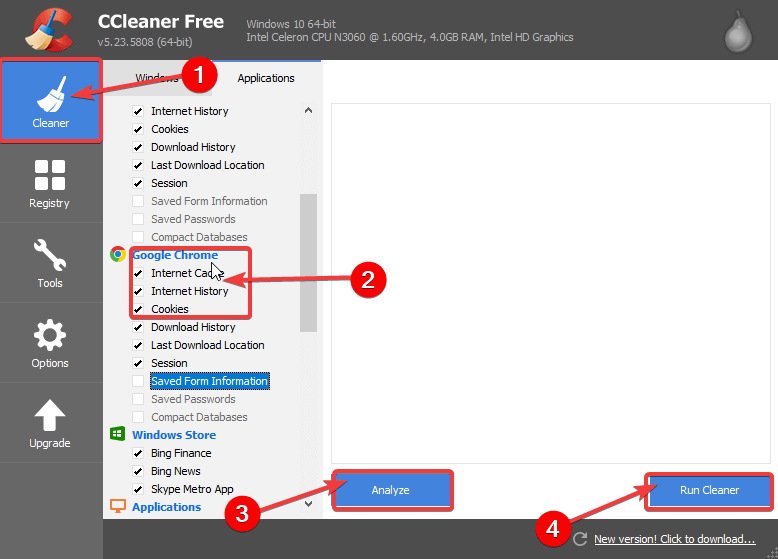
- Une fois que CCleaner a terminé l'analyse, cliquez sur Exécuter le nettoyeur.
Parfois, vider le cache peut aider si Google Chrome ne charge pas correctement les pages.
CCleaner a plus de fonctionnalités incluses qui aident généralement votre ordinateur.
Exécutez une analyse du système pour découvrir les erreurs potentielles

Télécharger Restoro
Outil de réparation de PC

Cliquez sur Lancer l'analyse pour trouver les problèmes Windows.

Cliquez sur Tout réparer pour résoudre les problèmes avec les technologies brevetées.
Exécutez une analyse du PC avec Restoro Repair Tool pour trouver les erreurs causant des problèmes de sécurité et des ralentissements. Une fois l'analyse terminée, le processus de réparation remplacera les fichiers endommagés par de nouveaux fichiers et composants Windows.
Vous pouvez également l'utiliser pour :
- Effacer l'historique du navigateur
- Nettoyer les problèmes de registre
- Désactiver les programmes de démarrage
- Nettoyer les fichiers indésirables

CCleaner
Corrigez les erreurs Chrome et généralement les problèmes de PC avec le nettoyeur de PC #1.
Visitez le site Web
3. Redémarrez votre ordinateur
- presse Ctrl + Maj + Échap pour lancer le Gestionnaire des tâches.
- Dans le Gestionnaire des tâches fenêtre, cliquez sur Google Chrome puis cliquez sur Processus final.

- Maintenant, redémarrez votre PC.
- Après avoir redémarré votre PC, vous pouvez alors lancer Google Chrome et vérifier si les pages se chargent correctement.
Si Google Chrome ne charge pas correctement les pages, la solution la plus rapide serait de fermer tous les processus Chrome et de redémarrer votre PC.
Si les pages ne se chargent pas correctement après cette solution de contournement, vous pouvez passer à la solution de contournement suivante.
Google Chrome met une éternité à s'ouvrir sous Windows 10? Voici le correctif
4. Mettre à jour Google Chrome
- Lancer Google Chrome > ┇ > Aide > À propos de Google Chrome.
- Cela vérifiera les mises à jour Google Chrome disponibles.
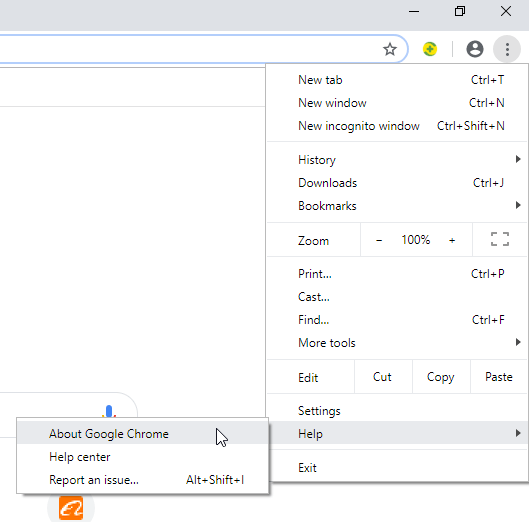
- Cela vérifiera les mises à jour Google Chrome disponibles.
- Sélectionner Mettre à jour Google Chrome.
- Maintenant, attendez que la mise à jour soit terminée.
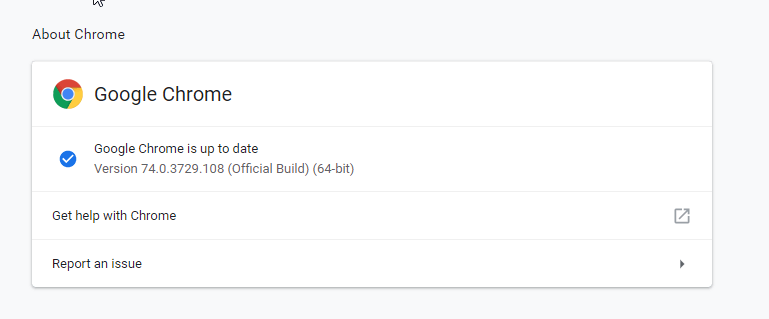
- Redémarrez Google Chrome par la suite.
Un navigateur obsolète peut également empêcher les sites Web de se charger correctement. Par conséquent, vous devez mettre à jour Google Chrome pour résoudre le problème.
5. Supprimer les extensions indésirables
- Lancer Google Chrome.
- Dans la fenêtre Google Chrome, accédez à ┇ > Plus d'outils > Gestionnaire de tâches.
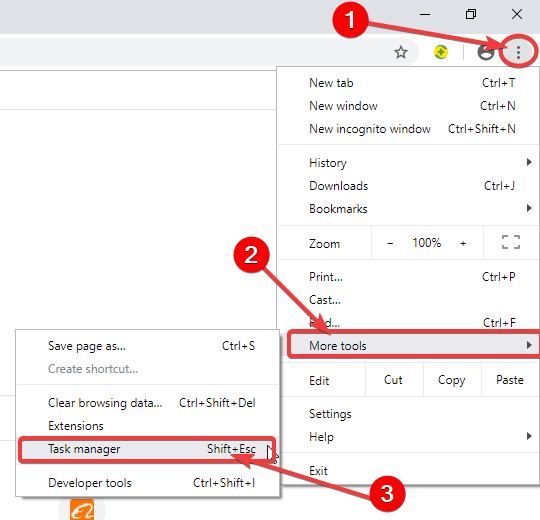
- Cliquez sur l'extension et cliquez sur Processus final pour désactiver l'extension.
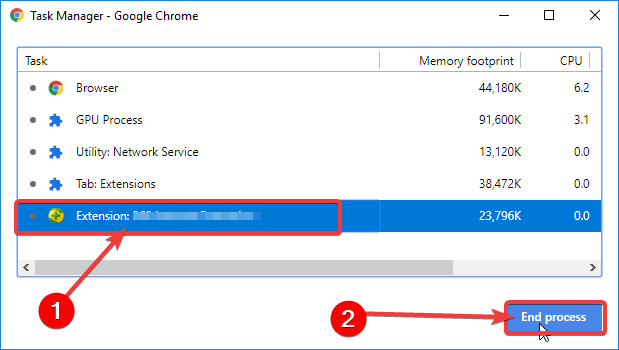
- Vous pouvez ensuite procéder à la suppression de l'extension.
Si Google Chrome ne charge pas correctement les pages, le problème peut provenir de vos extensions. Par conséquent, vous devez désactiver ou supprimer les extensions problématiques.
Alternativement, vous pouvez désactiver les extensions Google Chrome en lançant la page des extensions.
Voici comment procéder :
- Lancez Google Chrome.
- Dans la fenêtre Google Chrome, accédez à ┇ > Plus d'outils > Rallonges. Ou copier-coller chrome://extensions dans la barre d'URL de Google Chrome.
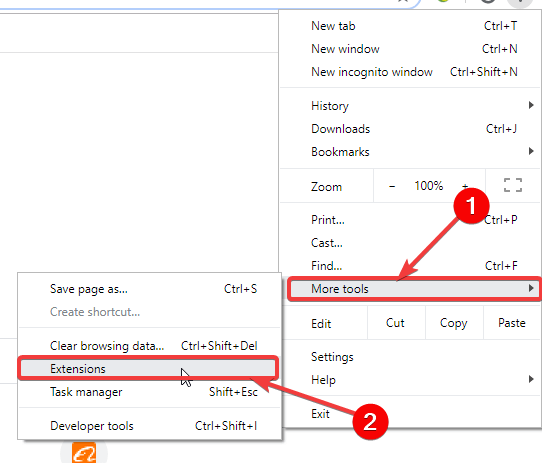
- Ensuite, localisez l'extension que vous souhaitez désactiver, activez le Activée case pour désactiver l'extension Chrome.
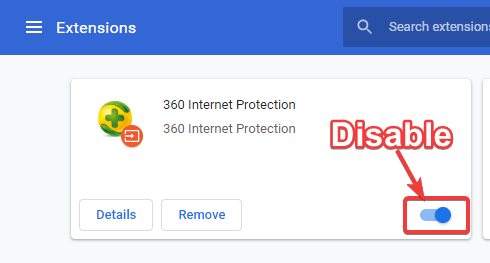
- Pour supprimer l'extension Chrome, cliquez sur le bouton Supprimer à côté de l'extension Chrome.
6. Désactiver l'accélération matérielle
- Lancer Google Chrome.
- Dans la fenêtre Google Chrome, accédez à ┇ > Paramètres > Avancé > Utiliser l'accélération matérielle lorsqu'elle est disponible.
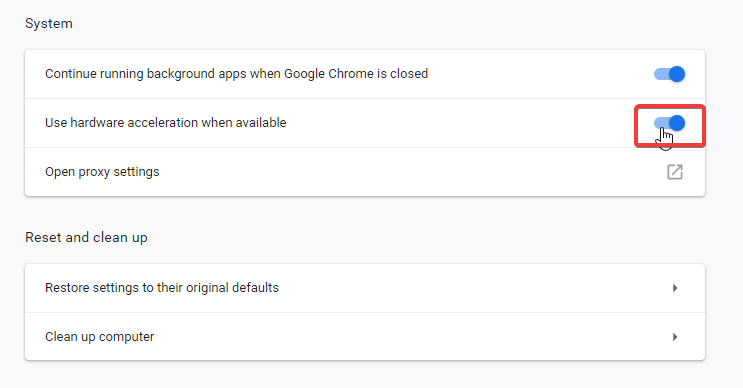
L'accélération matérielle permet à Google Chrome d'utiliser votre matériel afin d'obtenir de meilleures performances. Cependant, cette fonctionnalité peut empêcher le chargement correct des pages Web. Par conséquent, vous devez désactiver l'accélération matérielle dans Google Chrome.
7. Réinstaller Google Chrome
- Aller à Démarrer > ouvrir Applications et fonctionnalités > localisez et sélectionnez Google Chrome.

- Clique sur le Désinstaller option.
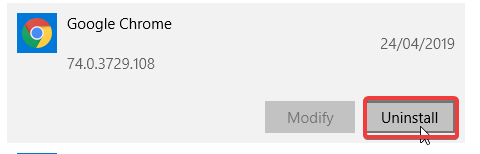
- Maintenant, allez sur le site officiel de Google et installez une nouvelle version du navigateur.
Pour vous assurer que Google Chrome est complètement supprimé, vous devez utiliser logiciel de désinstallation pour supprimer les fichiers Chrome ou les entrées de registre restants.
Voilà, ce ne sont là que quelques-unes des solutions qui pourraient vous aider si Google Chrome n'ouvre pas correctement les pages. N'hésitez pas à essayer toutes nos solutions et dites-nous laquelle a fonctionné pour vous.
 Vous avez toujours des problèmes ?Corrigez-les avec cet outil :
Vous avez toujours des problèmes ?Corrigez-les avec cet outil :
- Téléchargez cet outil de réparation de PC noté Excellent sur TrustPilot.com (le téléchargement commence sur cette page).
- Cliquez sur Lancer l'analyse pour trouver des problèmes Windows qui pourraient causer des problèmes de PC.
- Cliquez sur Tout réparer pour résoudre les problèmes avec les technologies brevetées (Réduction exclusive pour nos lecteurs).
Restoro a été téléchargé par 0 lecteurs ce mois-ci.
Questions fréquemment posées
Très probablement, la connexion a été interrompue. Ou il pourrait y avoir des logiciels malveillants qui devrais être retiré car il bloque tout.
Si Chrome ne charge pas les pages, vous devriez consulter cet article pour réparer Chrome qui ne charge pas correctement les pages.
Le processus lui-même est généralement rapide et terminé en quelques secondes. Si Chrome se déplace trop lentement, vous devriez accélérer avec ces conseils.
![Google Chrome ne charge pas correctement les pages [correctif rapide]](/f/b2f341e253c63c077733247ff4cf498b.webp?width=300&height=460)

![CORRECTIF: votre espace de stockage dans le navigateur pour Mega est plein [Chrome]](/f/659117d4ff54d0a329aa24c605cff97c.jpg?width=300&height=460)